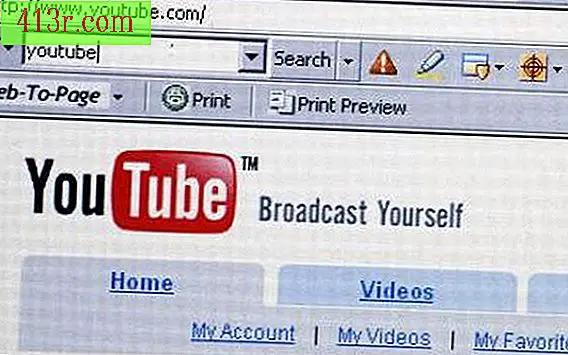Como bloquear sites no Safari
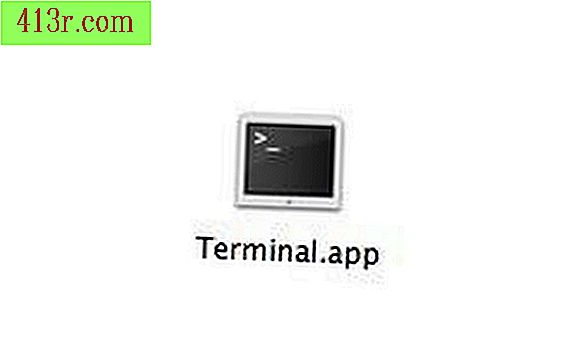
Passo 1
Abra o utilitário "System Preferences" encontrado na pasta de aplicativos no OS X.
Passo 2
Clique em "Contas" na linha do sistema.
Passo 3
Clique no ícone "bloqueio" na parte inferior da janela de contas para permitir a adição de uma nova conta. Digite sua senha de administrador quando solicitado.
Passo 4
Clique no sinal de + no canto inferior esquerdo para adicionar uma nova conta.
Passo 5
Digite um nome, nome abreviado, senha, senha novamente e uma dica para a senha. Não marque a opção "Permitir administrador" ou esse usuário terá acesso total ao computador, incluindo adicionar e excluir contas.
Passo 6
Clique em "Criar conta" e clique no botão "Desativar login automático" quando solicitado. Isso forçará todos os usuários a efetuar login toda vez que o computador for iniciado.
Passo 7
Clique no nome do novo usuário na lista no lado esquerdo da tela e clique na guia "Controle dos pais" na parte superior da tela.
Passo 8
Clique na caixa de seleção ao lado do Safari e clique no botão "Configurar" à direita. O sistema solicitará que você faça login como um novo usuário e abra o Safari para configurar os sites com permissão para visitar o usuário.
Passo 9
Volte para o Finder e selecione "Logout" no menu Apple e faça login como o novo usuário.
Passo 10
Inicie o Safari e selecione "Preferências" e depois "Segurança" no menu Safari.
Passo 11
Clique para desmarcar a caixa ao lado de "Ativar controle dos pais". Digite sua senha de administrador e feche a caixa de preferências.
Passo 12
Adicione marcadores de todos os sites permitidos à barra de favoritos e remova todos os marcadores restantes.
Etapa 13
Volte para o Safari e vá para "Preferências" e "Segurança". Marque a caixa "Ativar controle dos pais" novamente e digite sua senha de administrador para bloquear as alterações. Agora, apenas os sites que você marcou estarão disponíveis nesta conta de usuário
Passo 1
Abra o aplicativo Terminal que está na pasta "Aplicativos" -> "Utilitários"
Passo 2
Digite o comando: cp / etc / hosts ~ / Desktop / hosts.txt para copiar o arquivo host.txt atual para a área de trabalho como um backup.
Passo 3
Digite o comando sudo pico / etc / hosts.
Passo 4
Digite sua senha de administrador do Macintosh e pressione Enter / Enter.
Passo 5
Use a tecla de seta para mover o cursor para baixo até o final do arquivo e digite o endereço IP 127.0.0.1 seguido pelo nome de domínio que você deseja bloquear. Isso informa ao computador que o endereço desse domínio agora é o número IP 127.0.0.1, que é o seu Macintosh local. Dessa forma, o navegador não poderá resolver esse domínio para uma página da web.
Passo 6
Mantenha pressionada a tecla CTRL e digite X para sair depois de inserir todos os domínios que você deseja bloquear, em linhas separadas. Você será solicitado a salvar. Escreva S para si mesmo.
Passo 7
Pressione Enter / Enter novamente para confirmar que o arquivo que você deseja gravar é / etc / hosts.
Passo 8
Clique no menu "Terminal" e selecione "Sair do Terminal" para sair.
Passo 9
Abra o Safari e digite os domínios bloqueados no arquivo de hosts. Todos os outros navegadores no seu computador também bloquearão o acesso a esse domínio. Você pode inserir quantos domínios desejar no arquivo de hosts, mas coloque cada comando em uma nova linha e lembre-se de que essa ação os bloqueia para todos os usuários do computador, incluindo você.